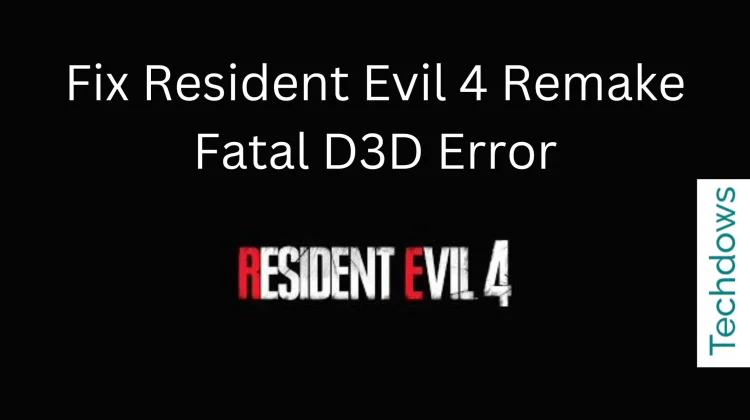 RE4 Fatal D3D Error 25 会让玩 Resident Evil 4 Remake 变得困难。这个错误出乎意料地出现,让玩家在游戏中完成具有挑战性的任务和史诗般的 Boss 战时停止。
RE4 Fatal D3D Error 25 会让玩 Resident Evil 4 Remake 变得困难。这个错误出乎意料地出现,让玩家在游戏中完成具有挑战性的任务和史诗般的 Boss 战时停止。
什么是 RE4 Fatal D3D Error 25?
由于图形和系统兼容性问题,出现错误消息“RE4 Remake Fatal D3D Error 25”。它经常出现在游戏内序列中,导致游戏崩溃。
此错误发生在 RE4 保存点期间,导致玩家在游戏中停止前进。当多个玩家同时玩游戏时,也会发生这种情况。
在需要高强度图形的专家模式下,出现此错误的机会更大。
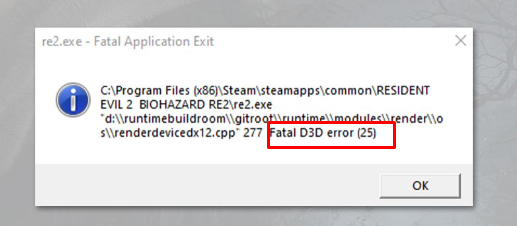
是什么导致 RE4 致命的 D3D 错误 25?
有几个因素可能导致 RE4 错误。了解这些常见原因有助于修复下面列出的错误。
- 图形设置:较高的图形设置可能会使系统不堪重负,从而触发错误。
- 系统兼容性:如果系统不符合游戏要求,则可能会出现此 RE4.exe Ratal D3D 错误 25。
- 驱动程序问题:过时或不兼容的驱动程序可能会导致此错误。
- DirectX 问题:Microsoft 的 DirectX(尤其是 Direct3D)的问题可能会触发此错误。
- 游戏错误:有时,游戏本身的错误可能会导致 RE4 重制版致命 D3D 错误 25
如何修复 RE4 致命的 D3D 错误 25?
在确定错误的常见原因之后。以下是解决该错误的一些简单步骤。
1. 验证游戏文件的完整性:
-
- 打开 Steam。
- 转到库。
- 右键单击 Resident Evil 4 Remake。
- 单击“属性”。
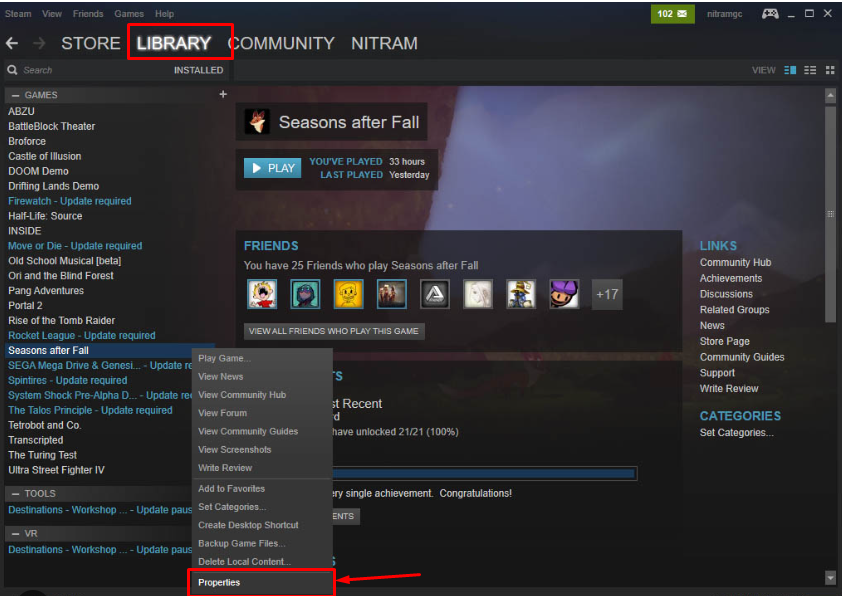
- 单击“本地文件”下的“验证游戏文件的完整性”。
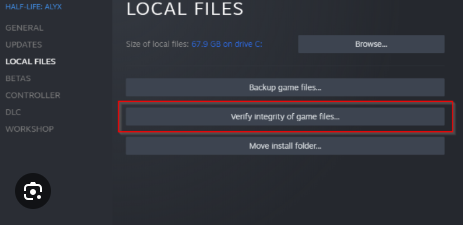
2. 更新显卡驱动程序:
- 确定显卡制造商(例如 NVIDIA、AMD)。
- 访问制造商的官方网站。
- 查找并下载适用于您型号的最新驱动程序。
- 安装最新的显卡驱动程序。
- 重新启动计算机。
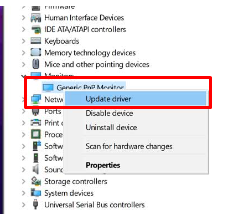
3. 检查硬件兼容性:
- 确保计算机满足游戏的最低系统要求。
- 在游戏制造商的网站上查看系统要求。
-
- 将列出的规格与计算机的硬件进行比较。
- 升级任何必要的硬件。
- 更新所有硬件驱动程序。
4. 调整游戏的显示设置:
- 启动《生化危机 4 重制版》。
- 访问显示或图形设置。
- 更改分辨率、禁用垂直同步并降低阴影质量。
-
- 应用更改并重新启动游戏。
- 有关建议的设置调整,请参阅游戏文档。
5.降低纹理设置:
- 访问游戏中的图形设置。
- 将纹理设置设置为“高”。

-
- 检查 VRAM 滑块并在必要时调整其他设置。
- 重新启动游戏以检查错误解决。
- 如果错误仍然存在,请进一步调整设置。
6. 检查 GPU 驱动程序设置:
- 打开 GPU 控制面板(例如,NVIDIA 控制面板、AMD Radeon 设置)。
- 确保配置设置以获得《生化危机 4 重制版》的最佳性能。
- 如有必要,调整设置以更好地与游戏兼容。
- 应用更改并重新启动计算机。
- 启动游戏以检查错误解决。
将来如何防止RE4致命的D3D错误25?
有许多预防措施可以在将来修复此 RE4 错误。下面提到了其中一些。
- 更新显卡驱动程序:确保您的显卡驱动程序是最新的,以避免出现兼容性问题。
- 检查系统要求:确保您的系统满足流畅运行游戏所需的最低要求。
- 调整图形设置:降低游戏中的图形设置以减少 GPU 的负载并防止 RE4 演示致命 D3D 错误 25。
- 更新 DirectX:确保系统上安装了最新版本的 DirectX,以避免任何与 D3D 相关的问题。
- 验证游戏文件:使用游戏平台(如 Steam)的验证工具检查并修复任何损坏或丢失的游戏文件。